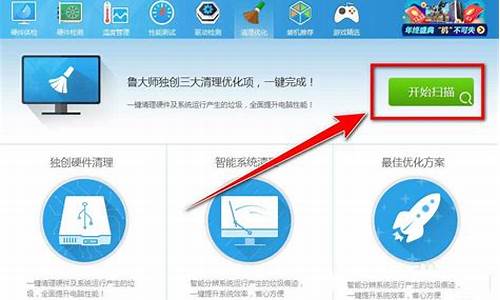新机子装系统_新机安装电脑系统
1.戴尔笔记本装系统步骤

电脑装上系统才能正常使用,而电脑新机一般没有操作系统,需要我们自行安装,由于电脑新机不能启动,所以需要借助U盘引导,这边小编跟大家介绍电脑新机装系统步骤,供大家学习参考。
相关教程:
pe安装win7原版镜像教程
ghostwin7sp1光盘安装教程
一、所需工具
1、可用电脑一台,4G左右U盘
2、系统U盘:制作U盘PE启动盘
3、操作系统:电脑系统下载
4、启动设置:怎么设置开机从U盘启动
二、电脑新机装系统步骤如下
1、在电脑新机usb接口插入U盘,启动时按F12、F11、Esc等快捷键打开启动菜单,选择U盘选项回车;
2、进入U盘主页面,选择02回车进入PE系统;
3、在PE系统下打开DiskGenius分区工具,点击硬盘—快速分区;
4、设置分区的数目和大小,点击确定,进行分区并格式化;
5、分区之后,运行PE一键装机,默认会加载映像路径gho,选择安装位置,通常是C盘,确定;
6、转到以下界面,进行系统解压到C盘过程;
7、接着电脑会自动重启,拔出U盘,执行装系统过程;
8、安装过程大概需要十几分钟,最后启动进入全新系统界面,安装就完成了。
电脑新机装系统步骤就是这样了,如果你的电脑新机没有系统,就可以按照上述方法来装系统。
戴尔笔记本装系统步骤
新买笔记本怎么装系统?一般新笔记本电脑都会有预装操作系统,不过预装的系统可能不是用户喜欢的,就想要自己安装别的系统,有些新笔记本默认没有系统,这时候也要用户自己安装系统。那么新买笔记本电脑怎么安装系统呢?由于新电脑大部分是uefi机型,这边就以uefi安装win1064位系统为例,跟大家分享新笔记本装系统方法。
相关事项:
1、如果新笔记本电脑没有系统,需要借助另一台电脑制作启动U盘
2、一般笔记本运行内存2G及以下装32位系统,内存4G及以上装64位系统
3、如果是预装win8/win10,想要改win7系统,参考:笔记本预装win8换win7系统教程
相关教程:
大白菜u盘装win10步骤图解(legacymbr传统方式)
uefigpt模式安装win10官方系统教程(非ghost)
怎么看主板是否支持UEFI模式
一、安装准备
1、uefi电脑,8G容量U盘
2、win10系统下载:ghostwin1064位极速旗舰版V2017.12
3、大白菜peuefi版:uefi启动u盘制作方法
二、启动设置
电脑设置UEFI启动的方法
U盘装系统启动热键大全
如果你的BIOS里有这些选项请设置如下,新机型一般不需设置:
SecureBoot设置为Disabled禁用启动安全检查,这个最重要
OSOptimized设置为Others或Disabled系统类型设置
CSM(CompatibilitySupportModule)Support设置为Yes或Enabled
UEFI/LegacyBoot选项选择成Both
UEFI/LegacyBootPriority选择成UEFIFirst
三、新买笔记本安装系统步骤如下
1、制作好大白菜uefipe启动U盘之后,将win1064位系统iso镜像直接复制到U盘gho目录下;2、在新笔记本电脑上插入U盘,启动之后不停按F12或F11或Esc等快捷键,不同电脑启动键不同,在弹出的启动项选择框中,选择识别到的U盘选项,如果有带UEFI的启动项,要选择uefi的项,回车从uefi引导;
3、由于制作方式不同,有些大白菜uefipe启动盘会直接进入pe系统,有些会先显示这个主界面,如果是先显示这个界面,按↓方向键选择02回车运行win8PEx64;
4、进入大白菜pe系统之后,双击桌面上的DG分区工具,右键选择硬盘,点击快速分区;
5、分区表类型选择GUID,也就是GPT,然后设置分区数目,设置系统盘的大小,建议50G以上,固态硬盘还需勾选对齐分区到此扇区,扇区默认2048即可,确定;
6、之后执行硬盘分区以及格式化过程,分区之后如图所示,gpt分区表会有ESP、MSR两个额外分区;
7、接着双击打开大白菜PE一键装机,GHOWIMISO映像路径选择win10x64iso文件,然后点击下拉框,工具会自动提取到win10.gho文件,选择win10.gho文件;
8、接着选择还原分区,选择win10系统安装位置,一般是C盘,pe下盘符可能显示错乱,如果不是C盘,根据卷标系统或硬盘大小来选择,点击确定;
9、弹出这个对话框,勾选完成后重启、引导修复这些选项,点击是执行下一步操作;
10、转到这个界面,执行win10系统安装到C盘的过程,等待进度条执行完成,一般2-5分钟左右;
11、操作完成后,会提示电脑即将重启,默认是10秒后自动重启,或者点击是立即重启电脑;
12、此时拔出U盘,会自动进入这个界面,继续执行win10系统组件安装、驱动安装和系统配置过程;
13、整个安装过程需要5-10分钟,在启动进入win10桌面之后,新笔记本电脑就装好系统了。
新买的笔记本电脑如何安装系统的全部过程就是这样了,新笔记本电脑默认都是uefi机型,大家可以参考上面的步骤来给新笔记本装系统。
戴尔笔记本装系统步骤
准备工作:
我们首先下载第三方装机软件装机大师。
具体步骤:
1、将U盘连接到电脑USB窗口,开机后连续按下“F12”键进入BIOS设置界面。
利用键盘的上下键,将U盘设置为第一启动项后,保存退出。
2、进入U盘装机大师启动页面后,利用键盘上的上下键选中01运行U盘大师win8PE装机维护版(新机器)。
3、载入镜像文件开始重装
进PE系统页面后,我们双击“U盘大师一键装机”图标。
未下载好系统GHO或者ISO文件的用户,可点击下方,选择需要的文件下载。
4、在"U盘大师一键装机"工具页面后,我们点击“打开”找到之前存在GHO目录下GHO文件并点击"执行"就可以了。
5、完成上述操作后,会出现一个弹跳出的窗口,这个时候我们只需要点击“确定”按钮就可以了。
6、等待镜像文件释放重启电脑
此时,我们只需要要耐心等待正在压缩的GHO窗后文件,等待完成就可以了。
7、压缩文件完成后,系统会自动弹跳出窗口,我们只要点击“立即重启”选项就可以了。
8、完成上述操作后,电脑便会自动重启。这个时候你就可以把U盘从电脑中安全删除了。最后,系统会自动安装系统,直到看到桌面为止。
声明:本站所有文章资源内容,如无特殊说明或标注,均为采集网络资源。如若本站内容侵犯了原著者的合法权益,可联系本站删除。